【Unity】オブジェクトの内側と外側を反転させたい
ProBuilderでシリンダーの内側と外側を反転する手順
- ProBuilderをインストール
- Unityのパッケージマネージャーを開き、
ProBuilderを検索してインストールします。
- Unityのパッケージマネージャーを開き、
- シリンダーの作成
- Unityのトップメニューから
Tools > ProBuilder > ProBuilder Windowを開きます。 - ProBuilderウィンドウで
New Shapeをクリックし、ShapeメニューからCylinderを選択します。 - シーンビューでマウスをドラッグし、シリンダーを作成します。
- Unityのトップメニューから
- シリンダーの内側を反転
Flip Normalsをクリックします。これでシリンダーの法線が内側に向き、内側が外側に反転します。
- 確認と調整
- 必要に応じて、シェーダーやマテリアルを適用して内側と外側のビジュアルを確認します。
ProBuilder > ProBuilder WindowからUV Editorを使用してUVマッピングを調整できます。
これで、シリンダーの内側と外側が反転したモデルが完成します。ProBuilderの各機能を使いこなすことで、さらに細かな調整が可能です。
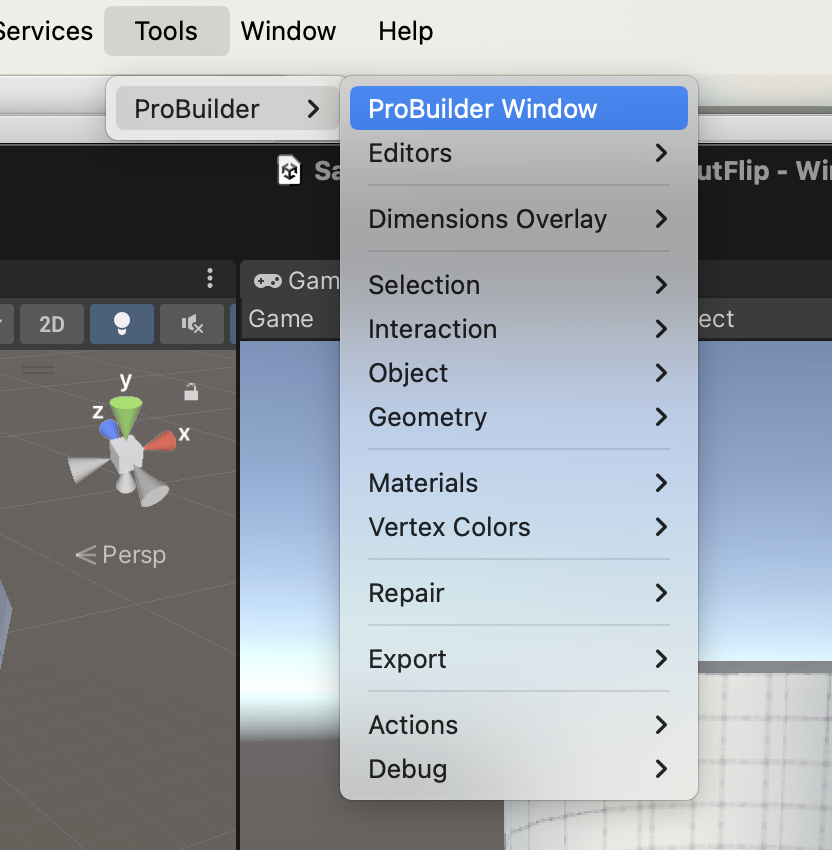
シーンの構成
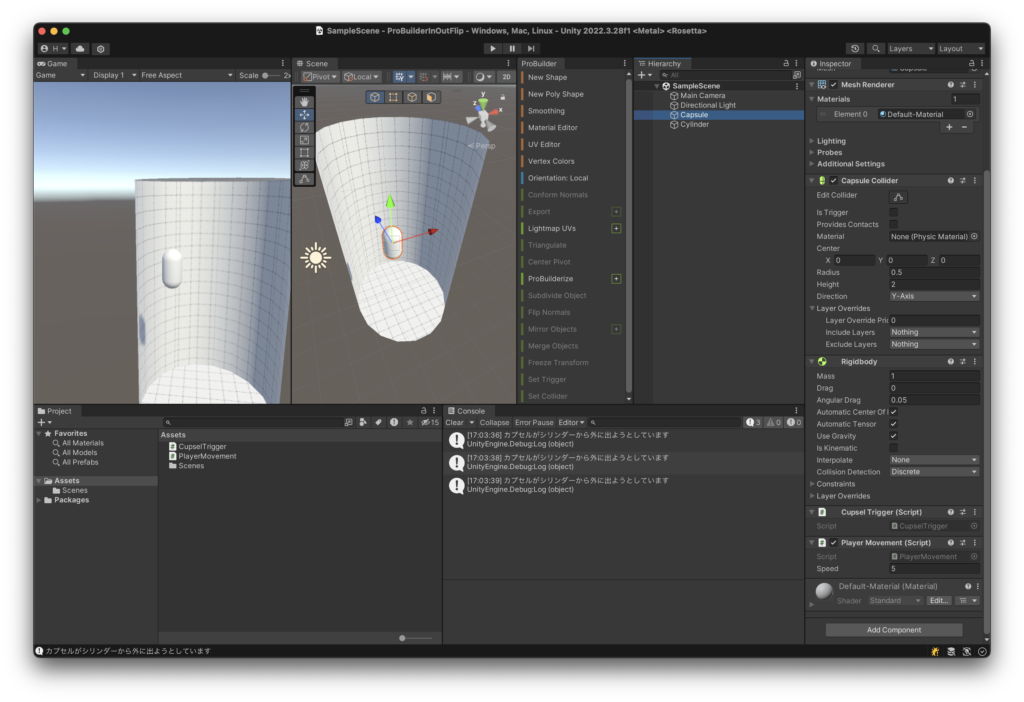
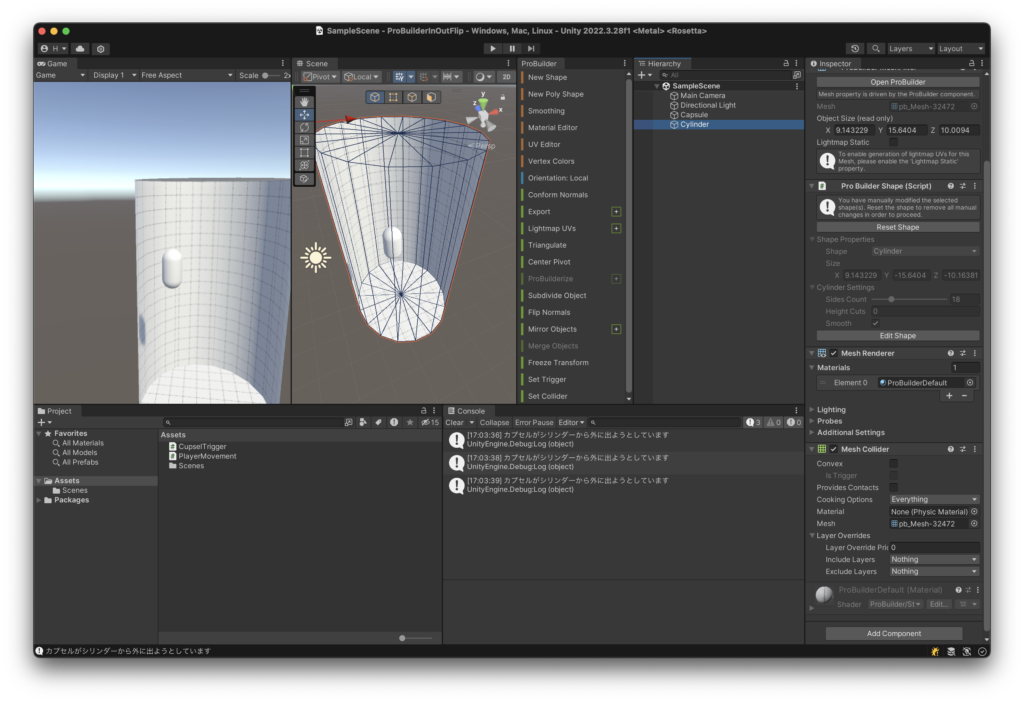
カプセル移動用のサンプルコード
コライダーで衝突を検知するため、Ridigbodyでの移動になります
using UnityEngine;
public class PlayerMovement : MonoBehaviour
{
public float speed = 5.0f;
private Rigidbody rb;
void Start()
{
rb = GetComponent<Rigidbody>();
}
void Update()
{
float moveHorizontal = Input.GetAxis("Horizontal");
float moveVertical = Input.GetAxis("Vertical");
Vector3 movement = new Vector3(moveHorizontal, 0.0f, moveVertical) * speed;
rb.velocity = movement;
}
}using UnityEngine;
public class CupselTrigger : MonoBehaviour
{
void OnCollisionEnter(Collision other)
{
Debug.Log("カプセルがシリンダーから外に出ようとしています");
}
}


ディスカッション
コメント一覧
まだ、コメントがありません